Pemotong Video Dalam Talian Terbaik Sepanjang Zaman: Windows dan Mac
Ramai orang hari ini mahu segala-galanya menjadi mudah untuk mereka. Tidak hairanlah walaupun dalam memotong klip video mereka, mereka masih mencari pemotong video dalam talian. Jika anda adalah salah seorang daripada individu yang ingin menggunakan alat dalam talian untuk memotong bahagian yang tidak diingini pada klip video anda, lebih baik anda membaca semua data yang ditulis dalam siaran ini. Kami menyenaraikan 5 pemotong video paling popular yang anda boleh gunakan dalam talian, serta pemotong video yang mungkin anda peroleh pada peranti Windows dan Mac anda.
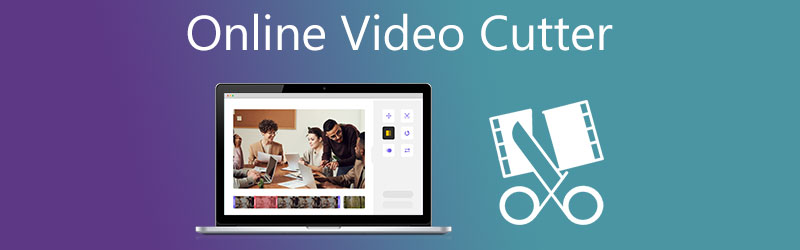
- Bahagian 1. Top 5 Pemotong Video Dalam Talian
- Bahagian 2. Pemotong Video Terbaik pada Desktop
- Bahagian 3. Soalan Lazim Mengenai Pemotong Video Dalam Talian
Sebelum menulis, cara kami menguji perisian untuk siaran:
Penafian: Semua kandungan di laman web kami ditulis oleh manusia dalam pasukan editorial kami. Sebelum menulis, kami membuat kajian mendalam tentang topik tersebut. Kemudian, kami mengambil masa 1-2 hari untuk memilih dan menguji alatan. Kami menguji perisian daripada keperluan peranti dan sistem, fungsi, pengalaman penggunaan, dll. Untuk menjadikan ujian kami lebih komprehensif, kami juga melihat tapak web semakan, seperti G2, Trustpilot, dsb., untuk mengumpulkan pengalaman pengguna sebenar untuk rujukan.
Bahagian 1. Top 5 Pemotong Video Dalam Talian
Disenaraikan di bawah ialah lima pemotong video dalam talian paling mudah yang tersedia untuk anda gunakan sekarang. Sila ambil perhatian ciri-ciri mereka, serta kekuatan dan kelemahan mereka.
1. 123 Aplikasi
Anda boleh mengedit klip video anda dalam talian dengan 123 Apps jika anda mencari teknik yang mudah dan pantas. Perisian penyuntingan video yang serasi dengan pelbagai jenis format fail audio dan video tersedia. Produk ini amat sesuai untuk individu yang baru bermula kerana reka bentuk yang mesra pengguna papan pemuka. Anda mungkin terhad dalam pilihan menukar fail anda kerana ia hanya menerima fail sehingga saiz 500MB.

2. Video
Pemotong fail video dalam talian Clideo juga merupakan alat lain yang boleh anda gunakan untuk memangkas fail video secara percuma. Ia tersedia untuk dimuat turun dari tapak web Clideo. Menggunakan aplikasi berasaskan penyemak imbas ini, anda boleh mengalih keluar bahagian yang tidak diperlukan bagi rakaman video kegemaran anda, menghasilkan fail yang jauh lebih kecil dan lebih mudah dikendalikan. Ia adalah mungkin untuk menukar pelbagai jenis format video dan audio yang popular dengan program ini tanpa mengorbankan kualiti. Sebaliknya, program ini mungkin agak perlahan dalam fungsinya jika anda mementingkan masa, terutamanya apabila ia berkaitan dengan penukaran video. Walau bagaimanapun, adalah mungkin untuk diyakinkan bahawa ia akan membantu anda dalam memangkas klip video anda.
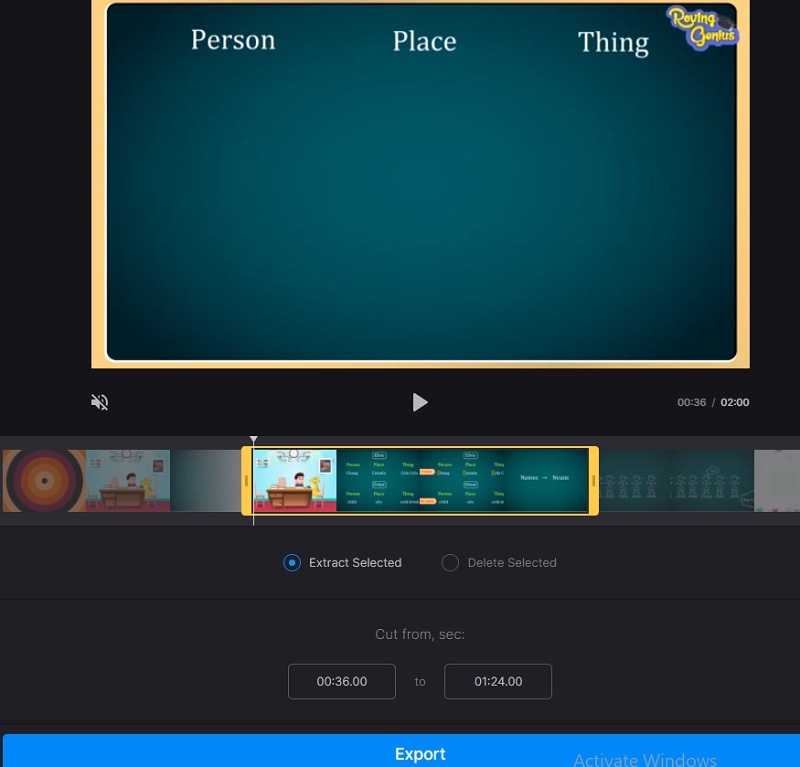
3. Kapwing
Pertimbangkan senario berikut jika anda sedang mencari alat internet yang akan membantu anda memotong bahagian yang tidak diingini bagi klip video anda daripada komputer anda. Kapwing adalah alternatif yang hebat untuk dipertimbangkan apabila berhadapan dengan situasi sedemikian. Dengan bantuan keupayaan pengeditan mudah Kapwing, anda bukan sahaja boleh memotong dan memangkas video, tetapi anda juga boleh merakam, mengedit dan menerbitkannya dengan bantuan aplikasi. Selain daripada menjadi pengguna, UI telah menerima maklum balas positif daripada komuniti juga. Walau bagaimanapun, ia akan menjadi sedikit rumit bagi mereka yang baru menggunakan alat tersebut.
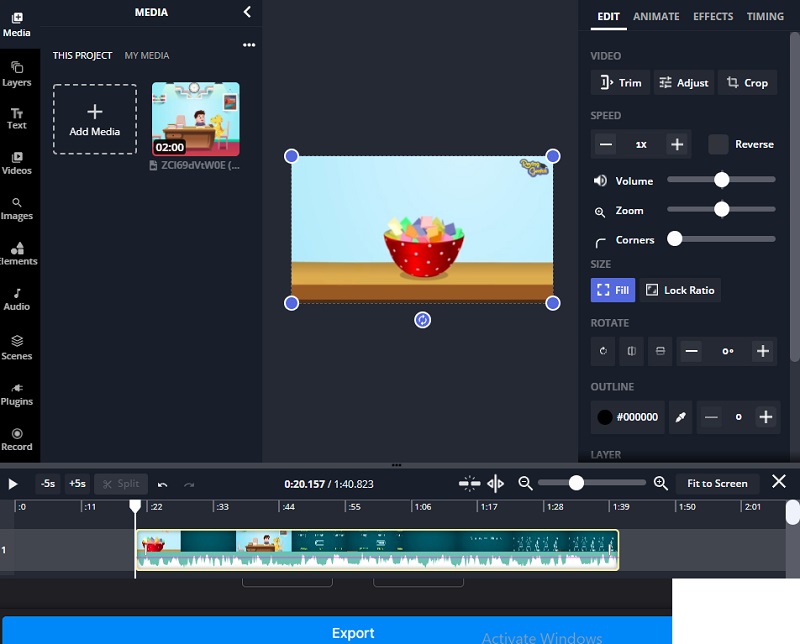
4. VEED.IO
VEED ialah pemotong video yang mungkin anda perolehi daripada internet. Program ini membolehkan anda memotong dan memangkas video anda dengan cepat dan mudah. Memandangkan alat penyuntingan tidak memerlukan banyak latihan, walaupun pemula yang lengkap tidak perlu risau. Tambahan pula, ia serasi dengan pelbagai format fail video. Satu kelemahan ialah ia dilengkapi dengan penapis. Menukar kesan klip video anda tidak akan dapat dilakukan dengan alat ini, yang mungkin anda ingin lakukan.
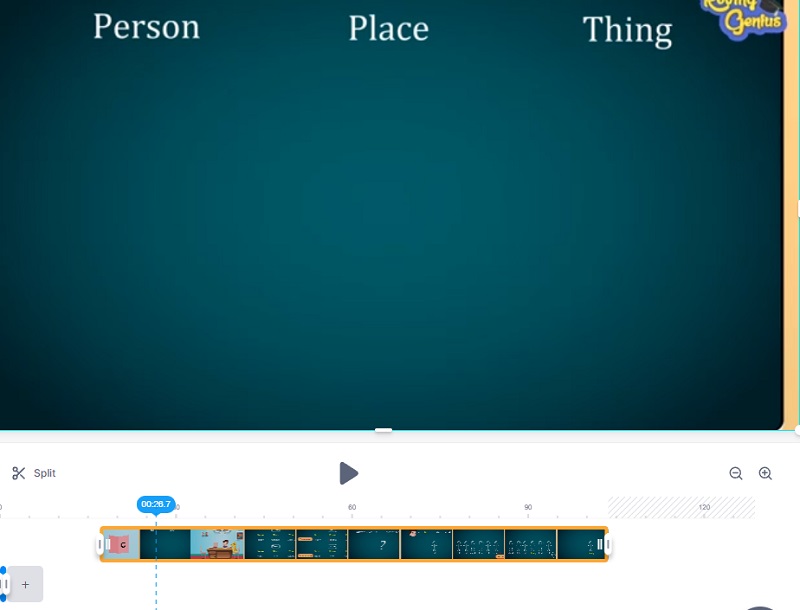
5. Ezgif
Dengan bantuan pemotong video dalam talian ini, anda boleh memangkas bahagian filem anda yang berselerak dengan berkesan dalam masa beberapa saat. Ia menyokong pelbagai format video, membolehkan anda membuat rakaman video anda lebih hebat. Ia juga menawarkan keupayaan penyuntingan yang meluas, membolehkan anda menggunakan kesan dan elemen penyuntingan lain pada klip video anda. Dengan aplikasi praktikal ini, anda boleh mengedit klip video anda dengan mudah dan anda boleh memuat naik fail sehingga 50 MB sahaja.
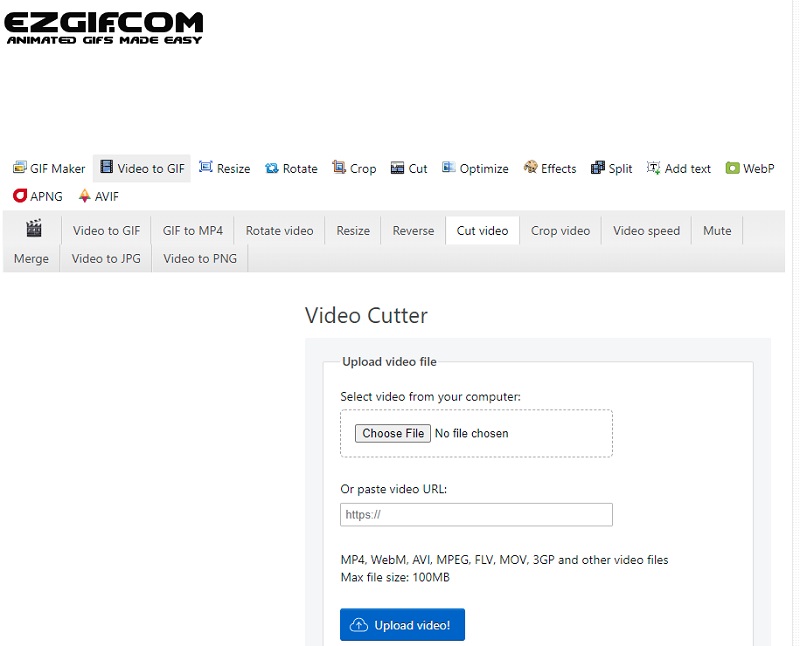
Bahagian 2. Pemotong Video Terbaik pada Desktop
Walaupun kami bersetuju bahawa menggunakan pemotong video dalam talian adalah berguna, anda masih mengesyorkan memuat turun dan memasang pemotong video pada peranti anda. Berikutan itu, Penukar Video Vidmore adalah program yang paling disyorkan yang tersedia. Ia adalah alat yang sangat profesional yang boleh membantu anda dengan cepat mengalih keluar segmen yang tidak diperlukan daripada fail video anda. Oleh kerana reka letaknya yang mesra pengguna, anda tidak akan menghadapi masalah menavigasi melalui perisian ini. Anda boleh memasang alat berbilang fungsi ini pada kedua-dua komputer Mac dan Windows. Selain itu, anda tidak akan menghadapi masalah memuat naik dan mengeksport media anda di sini kerana ia menyokong hampir semua jenis fail audio dan video yang paling biasa tersedia hari ini. Bermula dengan kaedah yang digariskan di bawah, anda boleh mula memangkas rakaman video anda.
Langkah 1: Anda boleh memuat turun dan memasang aplikasi pemotong fail pada komputer anda dengan mengklik salah satu daripada Muat turun ikon di bahagian bawah halaman. Selepas selesai proses pemasangan, anda akan dapat menggunakan perisian pada peranti anda.
Langkah 2: Dengan memilih Menambah fail butang di penjuru kiri sebelah atas halaman, anda akan dapat mula memuat naik fail daripada anda Folder sejurus selepas itu. Selain itu, anda boleh memuat naik fail anda dengan cepat dengan mengklik pada Tambahan simbol pada antara muka tengah tetingkap.
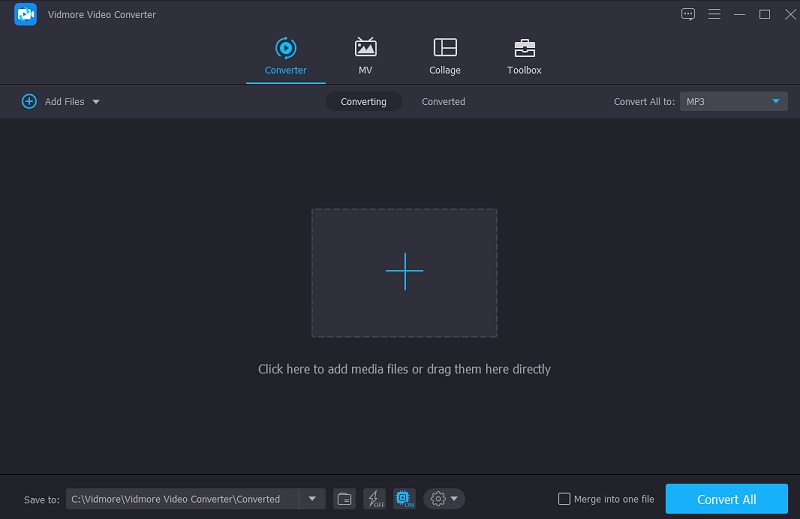
Langkah 3: Setelah klip video telah dimuatkan, klik butang Gunting ikon untuk menghirisnya ke dalam Garis Masa. Untuk mula menghapuskan segmen fail yang tidak diingini, gerakkan peluncur kiri dan kanan pada butang kiri dan kanan pemain video. Selain itu, anda boleh memasukkan masa mula dan tamat secara manual. Apabila anda selesai membuat perubahan, klik Jimat di bawah.

Langkah 4: Setelah anda melengkapkan semua prosedur yang dinyatakan di atas, klik pada Tukar Semua butang di sudut kanan bawah garis masa untuk menggunakan perubahan secara menyeluruh pada keseluruhan fail anda.
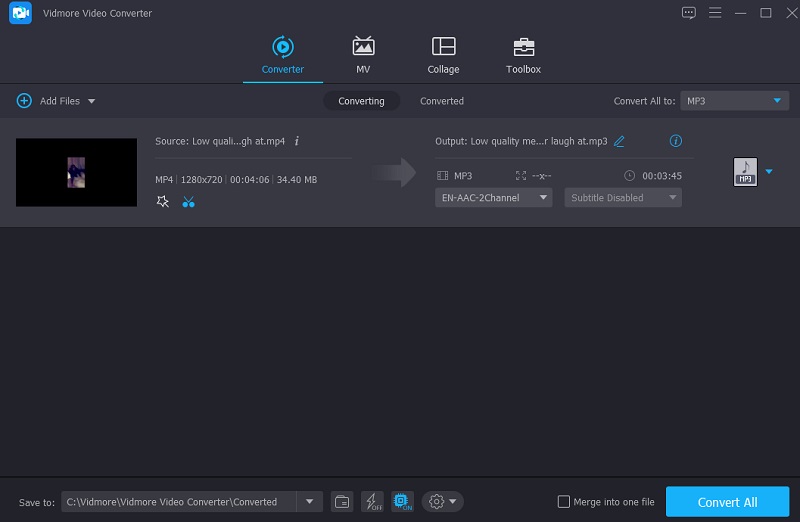
Bahagian 3. Soalan Lazim Mengenai Pemotong Video Dalam Talian
Pemotong yang manakah di atas lebih baik untuk penukaran saiz fail?
Anda boleh menggunakan Kapwing. Ia membenarkan penukaran fail sehingga 300 MB.
Apakah kelebihan menggunakan pemotong video dalam talian?
Beberapa faedah menggunakan pemotong video dalam talian ialah ia menghasilkan video berkualiti tinggi dan membolehkan anda memasukkan perwakilan grafik.
Adakah benar mengedit video merendahkan kualiti?
Apabila alat pemotong digunakan, kualiti video jarang merosot, sekurang-kurangnya tidak begitu ketara.
Kesimpulannya
Dengan bantuan yang disediakan pemotong video dalam talian untuk PC, anda tidak akan menghadapi masalah memotong bahagian rakaman video anda yang tidak diperlukan. 123 Apps, Clideo, Kapwing, VEED dan Ezgif, adalah pemotong video yang paling mudah digunakan di internet. Walau bagaimanapun, disebabkan oleh sekatan alat internet, anda disyorkan untuk menggunakan Vidmore Video Converter, pemotong video untuk komputer meja.


